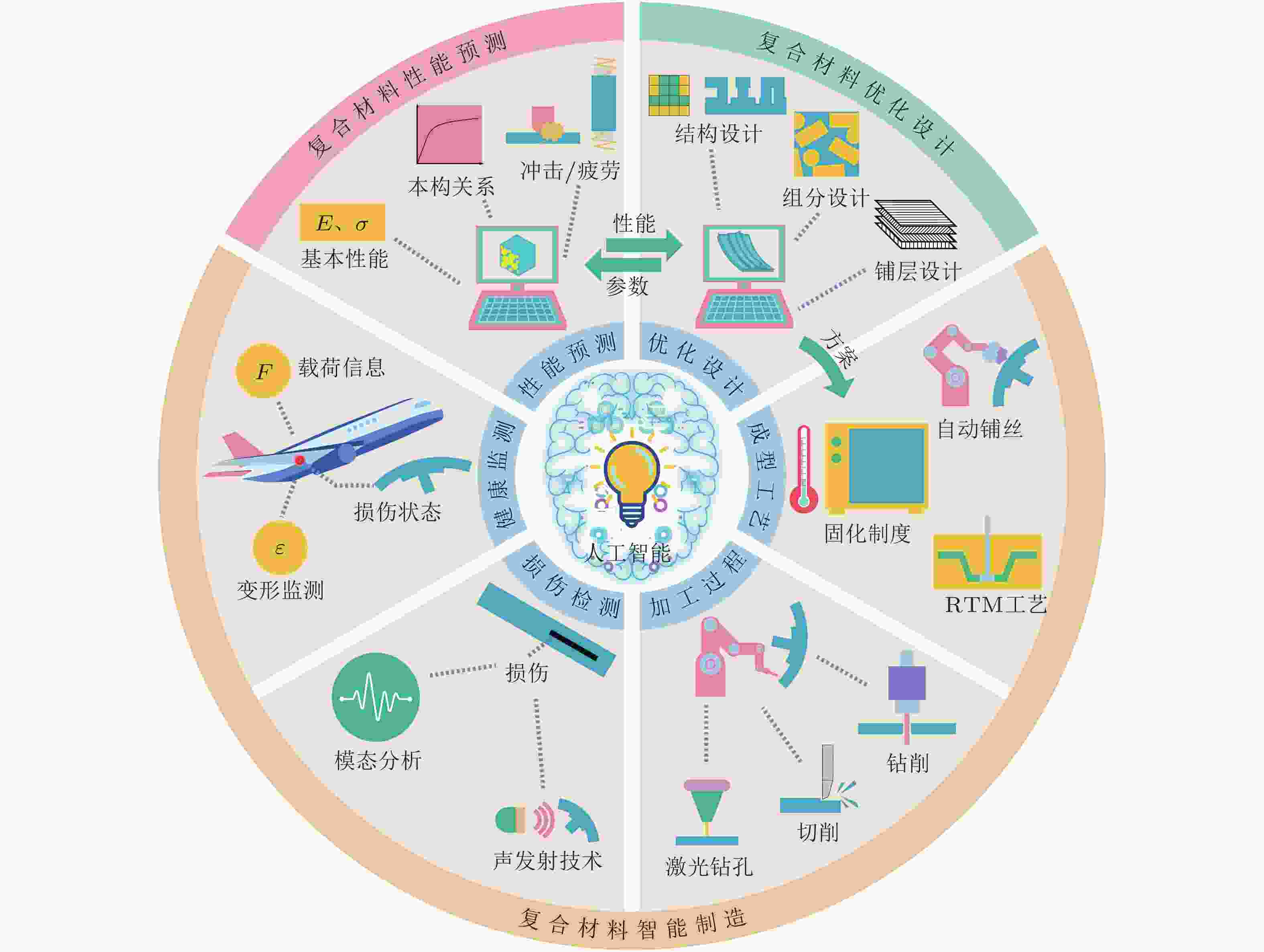
Outlook作为一款功能强大的电子邮件管理软件,广泛应用于企业、团队和个人的日常工作中。
为了更好地提高Outlook的使用效率,本文将介绍一些常用的Outlook应用技巧,帮助您更高效地管理邮件、日程和联系人。
一、邮件管理技巧
1. 快速搜索邮件
Outlook提供了强大的搜索功能,您可以根据邮件的主题、发件人、收件人、关键词等条件进行快速搜索。
同时,还可以使用高级搜索功能,通过组合多个条件来查找特定的邮件。
2. 标记和分类邮件
为了方便查找和管理邮件,您可以使用Outlook的标记功能对邮件进行分类。
通过给邮件添加标签或颜色,可以快速识别重要邮件、待办邮件等。
3. 邮件筛选
为了避免重要的邮件被淹没在大量的邮件中,您可以设置邮件筛选。
通过设置筛选条件,如邮件主题、发件人、附件等,自动将符合条件的邮件归类到特定文件夹或进行特定操作。
4. 创建模板
对于经常需要发送的邮件,您可以创建模板,以便快速发送。
在模板中,您可以预设邮件格式、签名、收件人等,只需填写具体内容即可快速发送邮件。
二、日历管理技巧
1. 共享日历
Outlook的日历功能可以方便地管理个人日程安排,还可以将日历共享给他人。
通过共享日历,团队成员可以互相了解彼此的日程安排,避免会议冲突。
2. 安排会议
Outlook的会议安排功能可以方便地创建会议邀请、选择会议时间和地点。
您还可以设置会议议程、上传会议资料,以便参会人员提前了解会议内容。
3. 任务提醒
在Outlook日历中,您可以设置任务提醒,以便在重要事件或会议前收到提醒。
通过任务提醒,确保您不会错过任何重要的约会或会议。
三、联系人管理技巧
1. 导入和导出联系人
Outlook的联系人管理功能可以方便地导入和导出联系人信息。
您可以从其他电子邮件软件、手机或社交媒体平台导入联系人,也可以将联系人信息导出为CSV格式,以便在其他软件中使用。
2. 分组和标签
为了更好地管理联系人,您可以使用分组和标签功能。
通过创建不同的分组,如客户、同事、朋友等,方便查找和筛选联系人。
同时,还可以使用标签功能为联系人添加关键词,以便快速识别重要联系人。
3. 快速查找联系人
Outlook的联系人搜索功能非常强大,您可以根据联系人的姓名、职位、公司等信息进行快速搜索。
同时,还可以使用模糊匹配功能,快速找到相似姓名的联系人。
四、其他实用技巧
1. 自定义视图
Outlook提供了自定义视图功能,您可以根据自己的需求创建不同的视图,以便快速查看邮件、日历和联系人信息。
通过自定义视图,您可以根据需要显示或隐藏某些信息,提高工作效率。
2. 使用快捷键
Outlook的快捷键功能可以大大提高工作效率。
例如,使用Ctrl+N可以快速创建新邮件,Ctrl+Shift+C可以复制邮件等。
熟悉并掌握常用的快捷键,可以提高Outlook的使用效率。
3. 自定义签名
在Outlook中,您可以创建多个签名,并在发送邮件时根据需要选择使用。
通过自定义签名,您可以快速添加个人或公司信息,提高邮件的专业性。
总结:
本文介绍了Outlook的邮件管理、日历管理和联系人管理等方面的实用技巧。
掌握这些技巧,可以帮助您更高效地使用Outlook,提高工作效率。
在使用过程中,建议您根据实际情况不断探索和尝试更多的Outlook功能,以更好地满足工作需求。
非常重要的四大概念 邮件:收件箱与邮局的收发室类似。 邮件到达之后被发送到它所属的位置。 收件箱不应作为重要信息(比如没有时间处理的事情、需要出席的会议以及需要处理的事情)的倾卸之地。 收件箱只是一个存放已到达但尚未处理的邮件的临时位置。 管理时间和任务的要点就是一旦打开电子邮件,就要立即对如何处理它包含的信息做出明智的决定,然后将其移出收件箱。 习惯于保持收件箱为空的概念。 日历:日历旨在用于计划出席的回忆和约会以及自行制定的在特定时间执行特定任务的个人安排。 必须明白并非需要做的每一件事情都可以或应该记入日历中。 这一点很重要;如果对时间进行过度安排,那么当你在面对需要占用时间和注意力的意外请求时, 你做出明智决定的灵活性和能力会降低。 任务:任务是你需要做的事情。 它不是“我不知道什么时候能做这件事,所以我只是把它记在这里”之类活动的存储库。 这样只是为信息制造了另一个“黑洞”,这一司空见惯的错误远远背离了我们将任务作为提高生产力的一种技巧的初衷。 如果你从电子邮件中提取需要执行的下一步行动只是为了将它们放在包含数百个任务项目的列表中,那么只是在搬动信息,而不是使其可操作。 如果正确使用,Outlook中的任务列表可以为已决定对所从事项目所采取的最重要的行动提离散列表。 文件夹:Outlook中的“文件夹列表”显示了对文件的分层管理,这些文件夹包含所创建的用来存档电子邮件的文件夹,以及包含日历,任务和联系人的特殊文件夹。 文件夹列表还可以显示在outlook 中引入的一种新的文件夹——搜索文件夹。 对于Outlook的导航窗格,可以根据需要选择将其隐藏,或者对其定制之。 想一想下面的几个问题 上一次收件箱为空是什么时候?你是否偶尔会错过会议或丢失电子邮件?你是否通过筛选数百封电子邮件来查找所需的邮件?每天早晨你是否惧怕打开Outlook?你觉得你在控制电子邮件还是他在控制你?有效利用电子邮件 针对两种邮件的两种处理方法,请问原因何在? 邮政邮件:首先对邮件进行筛选和分类,然后选择并处理最重要的邮件。 电子邮件:你每次选择一封邮件并对其进行处理。 先处理,然后执行操作 先处理,然后执行操作 将其归档 按照需要创建必要的文件夹系统来归档邮件将其转换为日历项 将其转换为任务 将其删除处理完电子邮件后,立即将其移出收件箱处理面向任务的电子邮件的方法 3D筛选法Do(做):如果可以在两分钟或者更少时间内完成邮件操作,则执行操作Delegate(委派),如果可以将操作委派给其他人,则委派该操作并创建任务来跟踪操作完成情况Defer(延迟):如果不能立即完成操作或将其委派,则通过创建日历或任务项延迟该操作管理日历 创建有效约会的方法 主题行使用动词开头。 例如:约见、邀请、审查、讨论、展示和交付。 如果是自己的约会,则可以是书写、起草、编辑或生成等 在主题行包括人名或公司标识,这样能快速查看约会参与的人员。 包含约会活动的目的。 完成地点字段。 如果以上四个部分都齐全,那么在日历的约会框中就可以显示出足够的信息,而不需要打开它来了解详细。 其他信息放在自由文本区域。 要区分约会和任务的区别 他们到底有啥区别?从电子邮件创建约会 可以直接拖斋使用和自定义标签 标签可以让约会更加易于分辨,其实也是分组的概念有条不紊的日历 写有意义的标题 指定约会的地点 使用自由文本区域为约会提供上下文 为每个月会关联一个或多个联系人 使用标签从视觉上区分约会类型有效使用任务 理解两者的差异 项目下一步行动应该避免常见的错误 为每个任务指定截止日期 创建不支持下一步行动的任务 未自定义Outlook的任务视图 未按计划审查任务列表创建自定义视图 创建和应用类别 有期限的和无期限的任务 有期限:必须完成的任务或承诺在某个日期之前完成的行动 无期限:已确定但尚未安排日程的下一步行动 每日审查:审核日历和有期限任务列表。 扫描无期限任务列表以确定这一天是否能够活应该做其他事情 每周审查:使用每周审查以分析刚过去的一周或即将到来的一周,评估下一步行动的进度,并确保任务列表是完整的。 创建有效的任务 主题行使用行为动词开头。 主题行中包含项目标识符。 主题行中还包含任务活动的目标和结果设置Outlook仪表板
本文原创来源:电气TV网,欢迎收藏本网址,收藏不迷路哦!








添加新评论